Voldi või tapeetide kujundamine nõuab sageli loomingulisi lähenemisviise, et köita vaatajate tähelepanu. Eriliselt efektne vahend on värvikontrastilook, mis tõmbab endale tähelepanu erksate värvide ja tugevate kontrastide abil. Selles juhendis saad samm-sammult teada, kuidas Adobe Photoshopis sellist efekti luua. Selle käigus töötad erinevate kihtide ja segamisrežiimidega, et luua muljetavaldavaid motiive, mis sobivad suurepäraselt lendlehtede või veebiprojektide jaoks.
Olulisemad teadmised
- Kasuta segamisrežiime "Colored Dodge" ja "Colored Burn", et saavutada muljetavaldavad värvikontrastid.
- Kihtmaskide osav kasutamine võimaldab sul rõhutada või tumendada teatud alasid.
- Tuuleefekt muudab värvide intensiivsust ja võib pakkuda dünaamilist esitlust.
Samm-sammult juhend
Esimene samm on laadida oma töötlemata pilt Photoshopi. Selles näites kasutame lihtsat algpilti ja muudame selle kunstiliseks motiiviks, mis torkab silma.

Esimese sammu teeb Hintergrundebene oma tavamõõtmeliseks muutmise teel. Seda saab teha, parema hiireklõpsuga Hintergrundebene peal ja valides "Ebene aus Hintergrund".
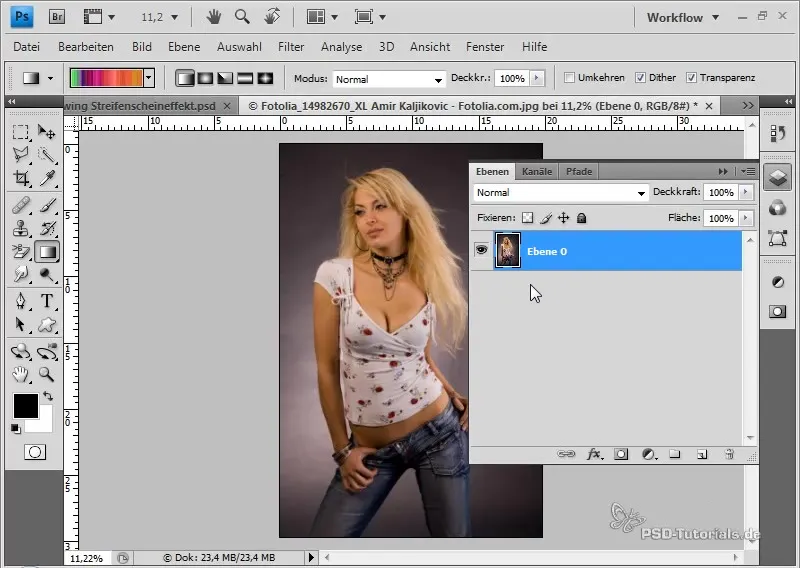
Nüüd saad pilti töödelda režiimis "Colored Dodge". See režiim muudab värve piirkondades, mida muudad, tumedamaks ja tugevdab küllastumist. Lihtsalt vali vastav valik täiteviiside seast.
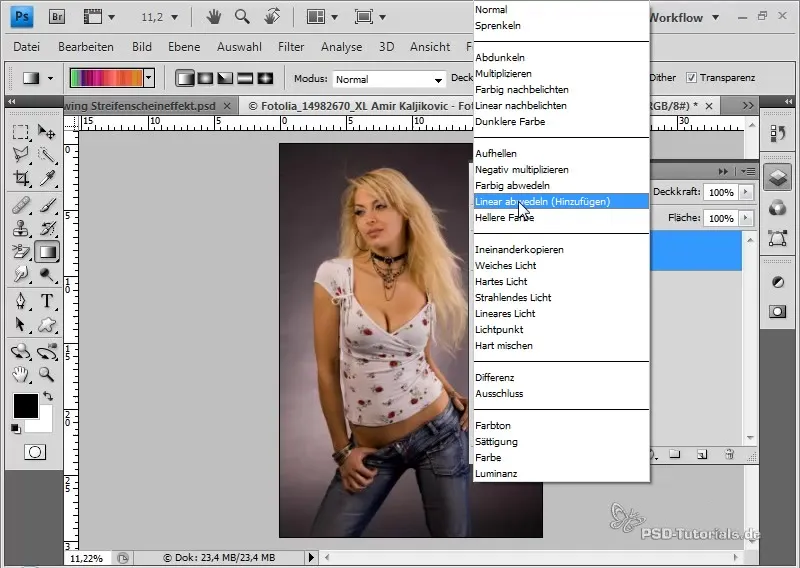
Mõistmaks nende meetodite mõju paremini, kasuta režiimi "Colored Burn", mis suurendab küllastumist ja säilitab algseid värve. See kahekordne segamisvalik aitab sul saavutada erksaid värve.
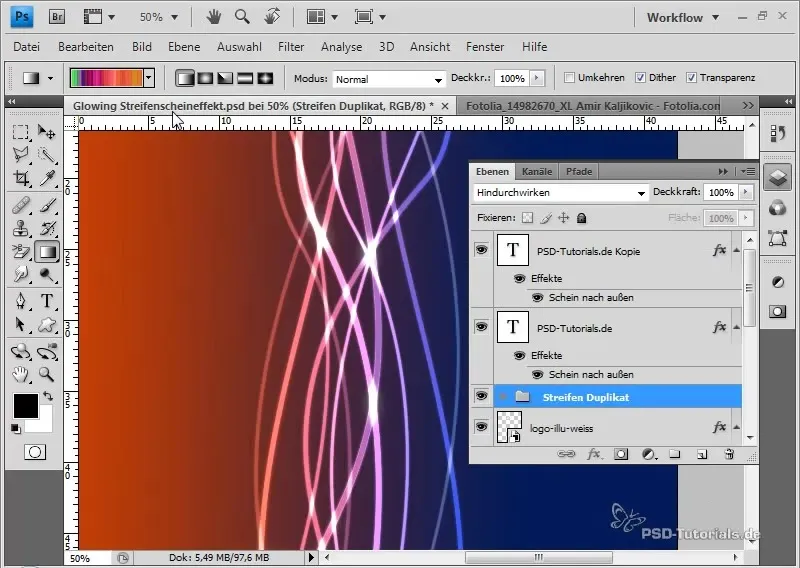
Järgmiseks luo uus kiht, valides kihi sümboli juures all oleva sümboli. "Ctrl"-i kasutades klõpsates lood uue kihi otse valitud kihi alla.
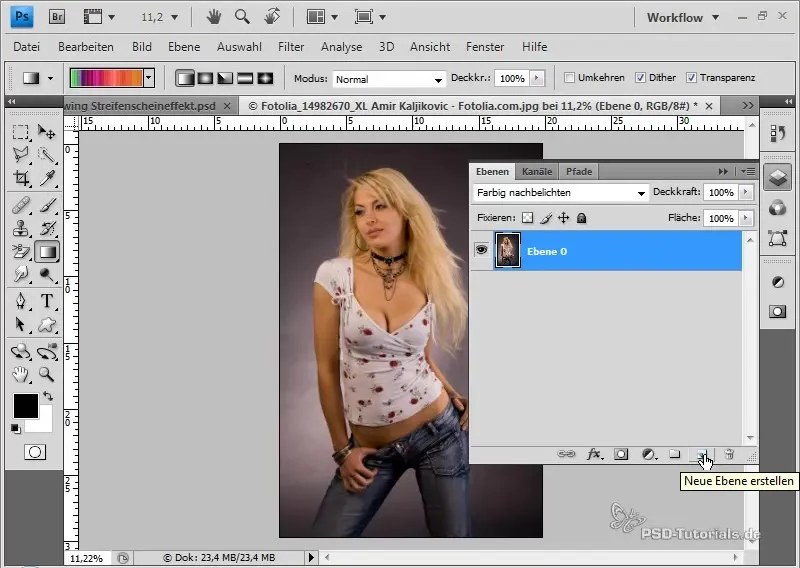
Käesolevalt vali vahendite paneelis Gradiendivahend. Gradientsetete saad tüübi valida "Müra", et saavutada soovitud triibulise mõju. Varieeri servasid ja gradiendi teravust, et saavutada soovitud astmed.
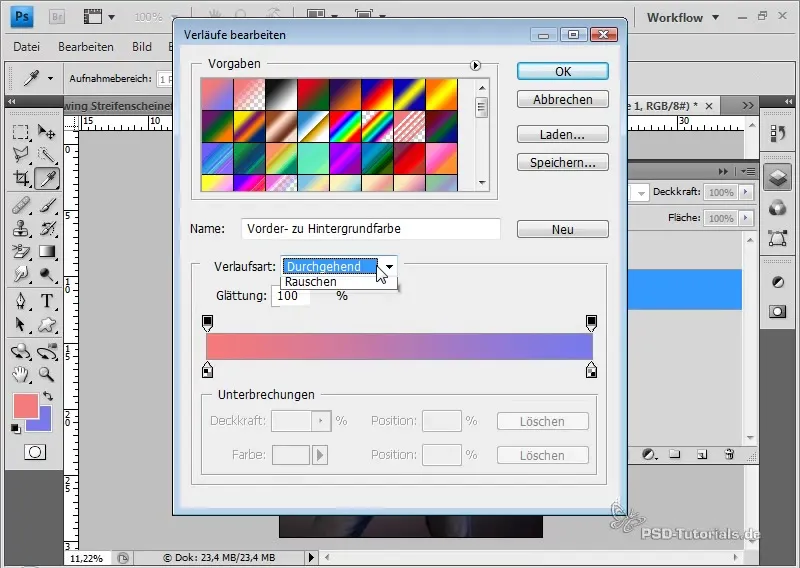
Gradiendi kandmise ajal on oluline jälgida värvide küllastust, et vältida värvide liigset intensiivsust. Sul on võimalik gradiendi veelgi kohandada, et saavutada täiuslik välimus.
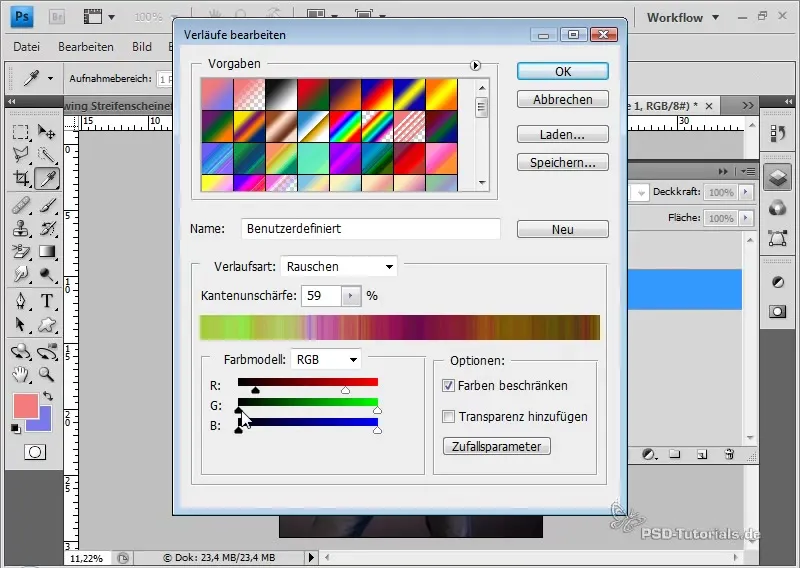
Piltide värvide intensiivistamiseks on mõistlik esile tõsta kortse ja pluusi ala. Dupleeri praegune kiht uue muudetava kihi loomiseks.
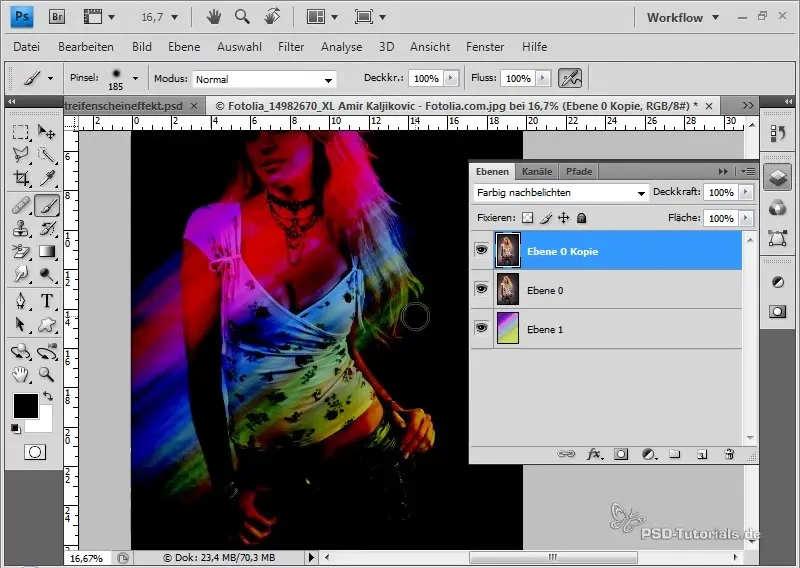
Lisa sellele dupleeritud kihile kihtmask ja täida mask musta värviga, et peita allpool olev pildiinfo. Valge pehme pintsliga maalides saad dupleeritud kihi nähtavuse taastada soovitud kohtades.
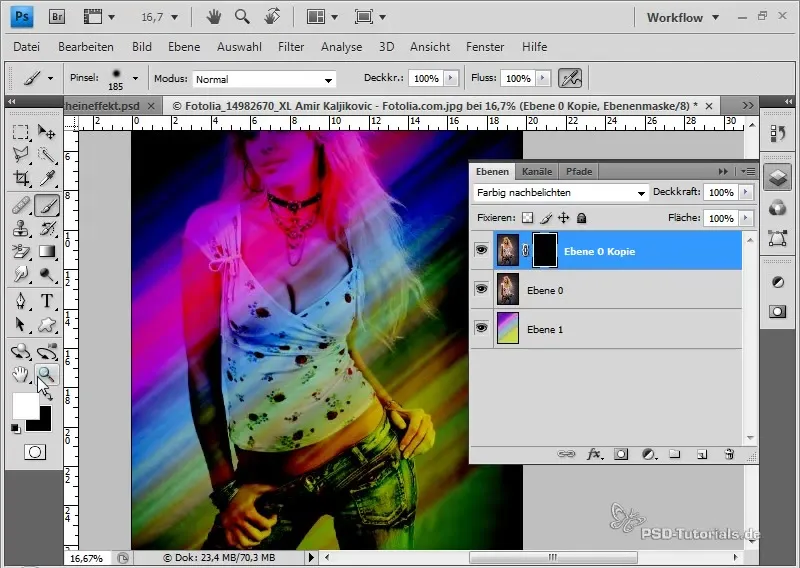
Viimase sammuks korrigeeri kogu välimus, kordades töödeldud kihti ja asetades selle kõige ülemiseks kihiks. Seadista ka see kiht režiimile "Colored Burn", et heledamaks muuta värve ja saavutada dramaatiline efekt.
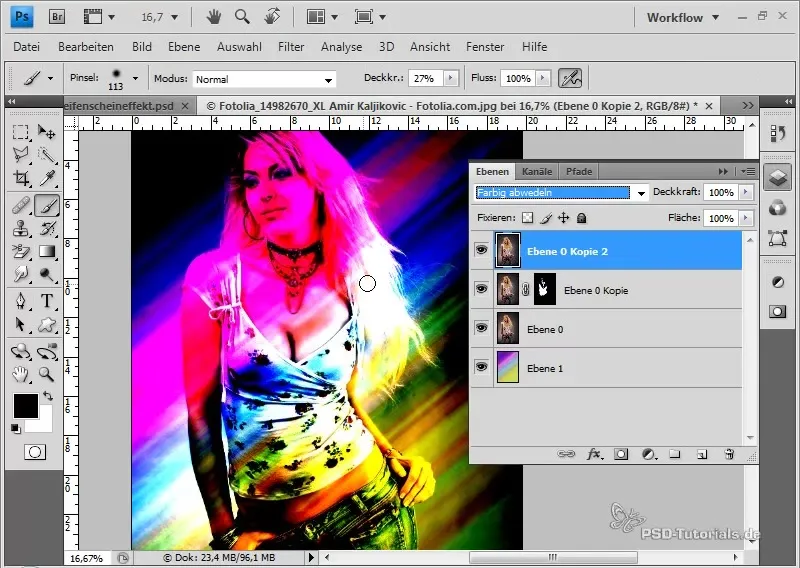
Kui näojooned ja värvid tunduvad liiga tugevad, siis üks võimalus on vähendada magenta- või roosatoone kohanemiskihi "Hue/Saturation" abil. Lihtsalt liiguta väriregulaatorit vasakule, kuni saavutad rahuldava kohanduse.
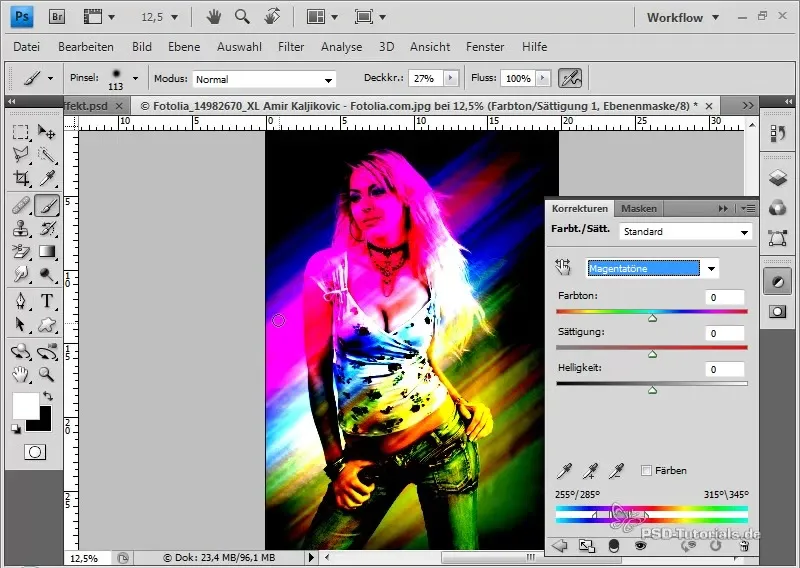
Etapiirkonna täpsustamiseks võite luua mudelikihi alla veel ühe kihi, et efekti sihipäraselt piirata või laiendada. Alustage musta värviga tumedamates piirkondades ja valge värviga kergemates piirkondades, kasutades madalat läbipaistvust (umbes 10%).
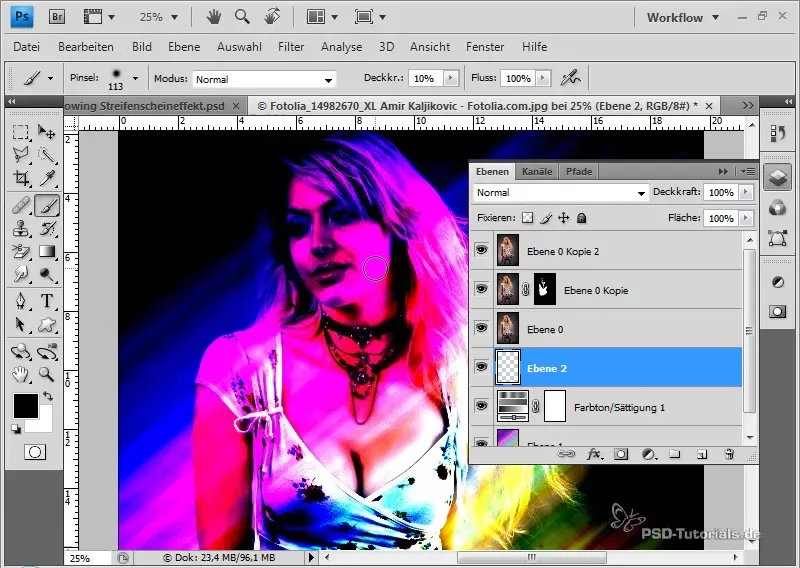
Oluline on leida tasakaal mustade ja valgete toonide vahel soovitud efekti saavutamiseks. Kasutage tekstureeritud pintslit, et luua rohkem sügavust ja mõõdet.
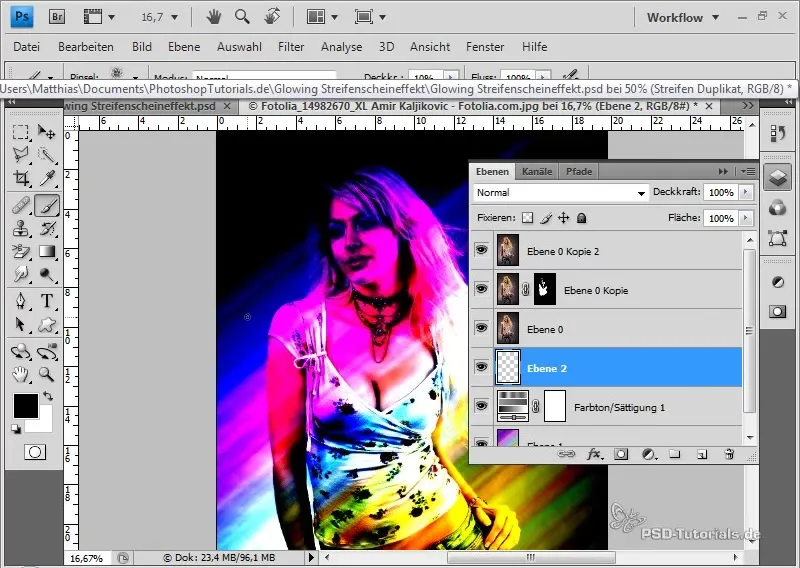
Viimase täiustuse saate luua nutikasobjekti loomisega, mis võimaldab teil paindlikult kohandada valgusefekte, muutmata originaalkihti.
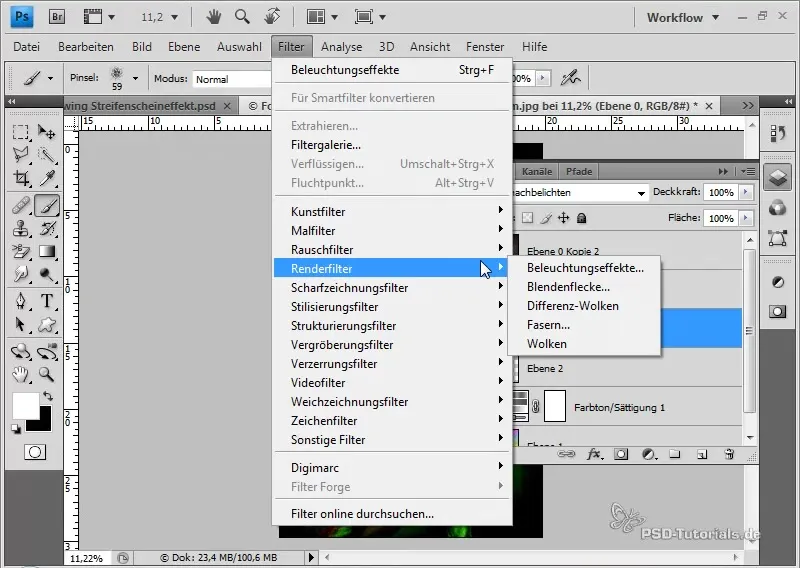
Kasutades valgusefekte nutifiltrina, saate kahepoolse kontrolli iga taustal nähtava osa üle. See on oluline, et tagada efekti optimaalne sobivus teie lõppprojektile.
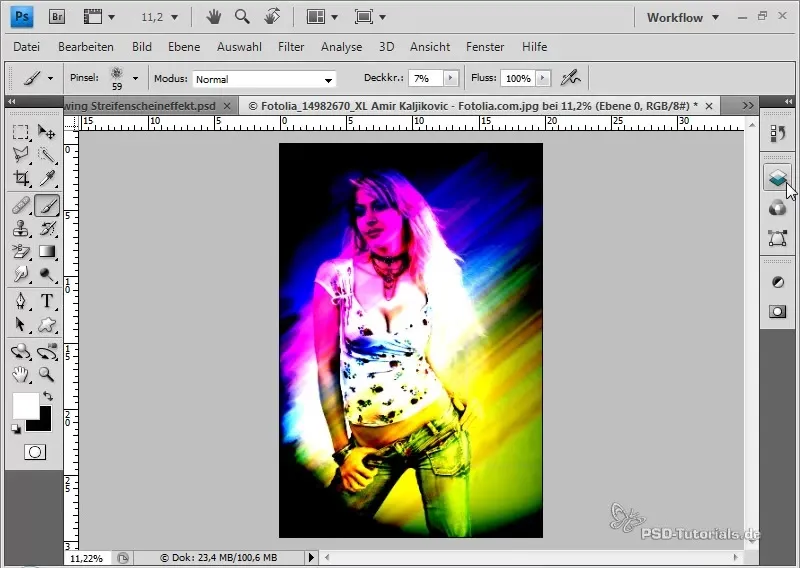
Kui kõik näeb välja nagu olete soovinud, võite tulemuse uhkelt esitlemiseks valmis olla. Kiire disain kahe minuti jooksul võib lasta voolata oma loovusel ja aidata teil luua meeldejäävaid taustu lendlehtede jaoks.
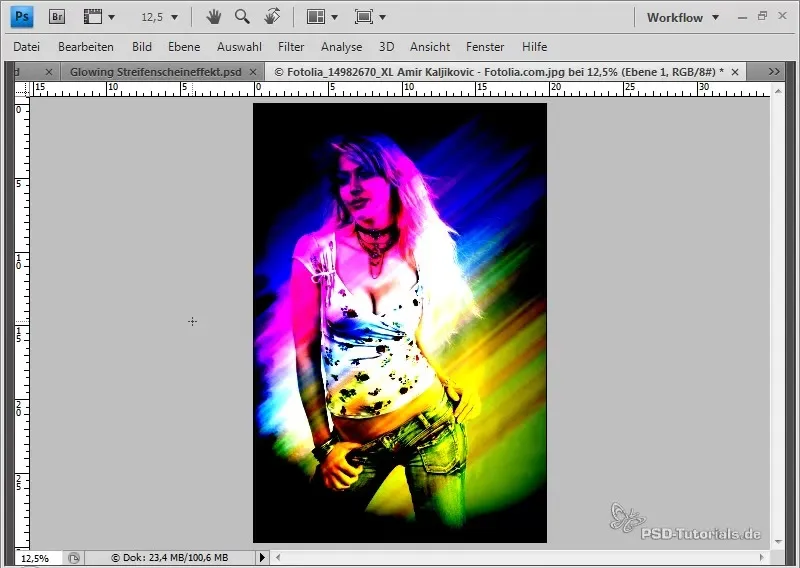
Kokkuvõte
Neid samme järgides olete õppinud, kuidas luua põnev värvikontrasteeriv välimus. Olete kasutanud erinevaid tööriistu ja seadeid Photoshopis, et saavutada elavad efektid, mis sobivad suurepäraselt lendlehtede või digitaalsete taustade kujundamiseks.
Sagedased küsimused
Kuidas kopeerin kihi Photoshopis?Valige kiht ja vajutage klaviatuuril „Ctrl + J“.
Mis vahe on "Värvilisel järelvalgusel" ja "Värvilisel vasturõhkel"?"Värviline järelvalgus" suurendab küllastust ja tumestab värve, samal ajal kui "Värviline vasturõhk" suurendab küllastust ja heledustab värve.
Kuidas saan piltides värve sihipäraselt kohandada?Lisage „Värvitoon/Küllastus“ kohandamise kiht ja kohandage reglereid.
Kas ma saan efekte hiljem muuta?Jah, kui rakendate efekte nutikasobjektina, saate neid igal ajal muuta.
Kuidas luua efektne üleminek?Proovige erinevaid ülemineku seadeid ja värve, et saavutada parim efekt.


